
iOSデバイスで物理キーボードを使用している場合、自動修正や自動大文字化など、オンスクリーンキーボードを使用するときに私たちが享受している当然の機能は、すぐに障害になります。これらの機能をすばやくオフにして、物理キーボードが期待どおりに動作するようにする方法を見てみましょう。
注意: この機能は、iOS 10以降を実行しているiOSデバイスでのみ使用できます。古いバージョンのiOSは、画面キーボードと物理キーボードの両方に同じ設定を使用し、2つを区別することはできません。
関連: iPadまたはiPhoneで物理キーボードを使用する方法
あなたが BluetoothキーボードをiOSデバイスとペアリングする 、Bluetoothキーボードは、デフォルトで、言語、自動テキスト修正、文の最初の単語の自動大文字化など、画面キーボードのすべての機能を継承し、スペースバーをダブルタップするとピリオドが挿入されます。これらの機能はそのままにしておくことができますが、従来のキーボードでの入力に慣れている可能性が高く、画面上のキーボードの時間の節約は時間の浪費になります。
幸いなことに、それらをオフにするのは非常に簡単です。 BluetoothキーボードをiOSデバイスにペアリングしてオンにした状態で、設定アプリを開き、[一般]> [キーボード]に移動します。
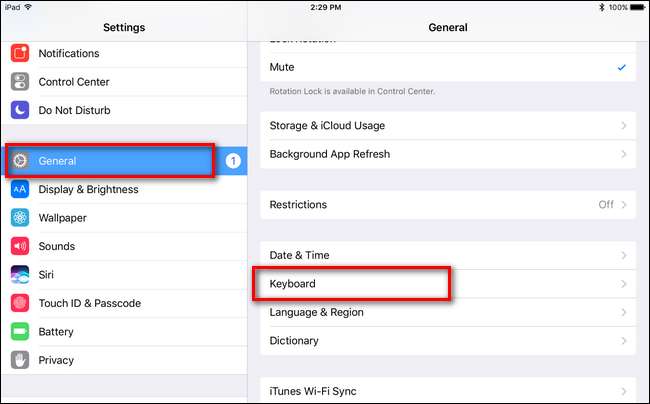
[キーボード]メニューで[ハードウェアキーボード]を選択します(画面上のソフトウェアキーボードにのみ適用されるため、その下にある他のすべての設定の切り替えは無視してかまいません)。
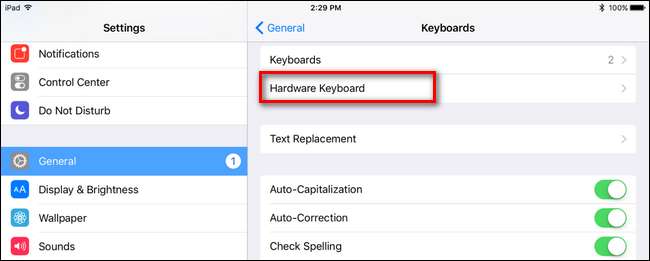
「ハードウェアキーボード」メニューには、「自動大文字化」、「自動修正」、「」の3つのエントリ(デフォルトでは、以下を参照)があります。ショートカット」。
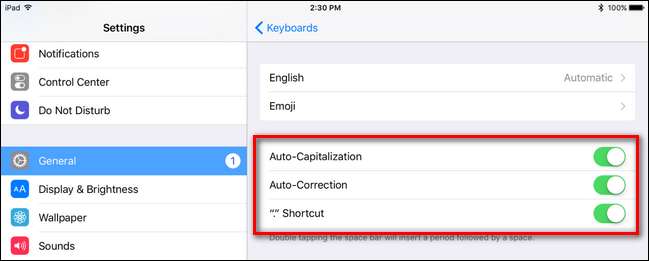
これら3つをオフに切り替えると、ハードウェアキーボードは、自動修正を試みたり、画面キーボードの機能をハードウェアキーボードエクスペリエンスに注入したりすることなく、従来の方法で機能するようになります。







